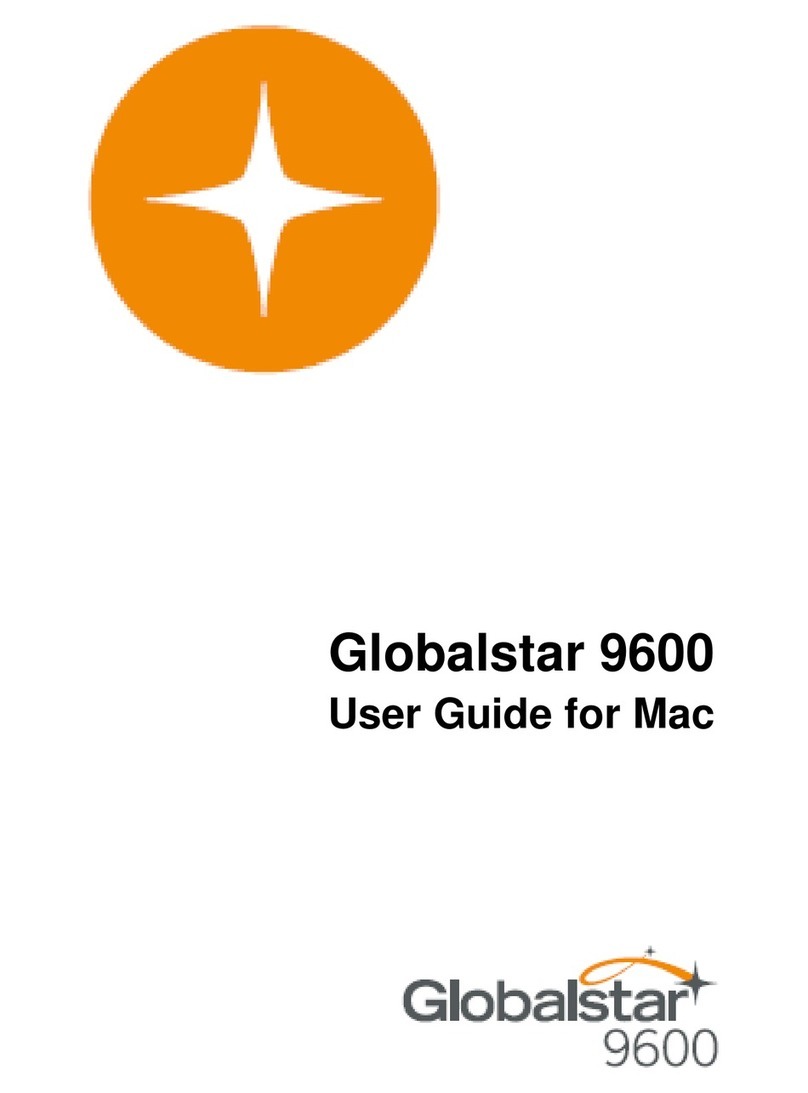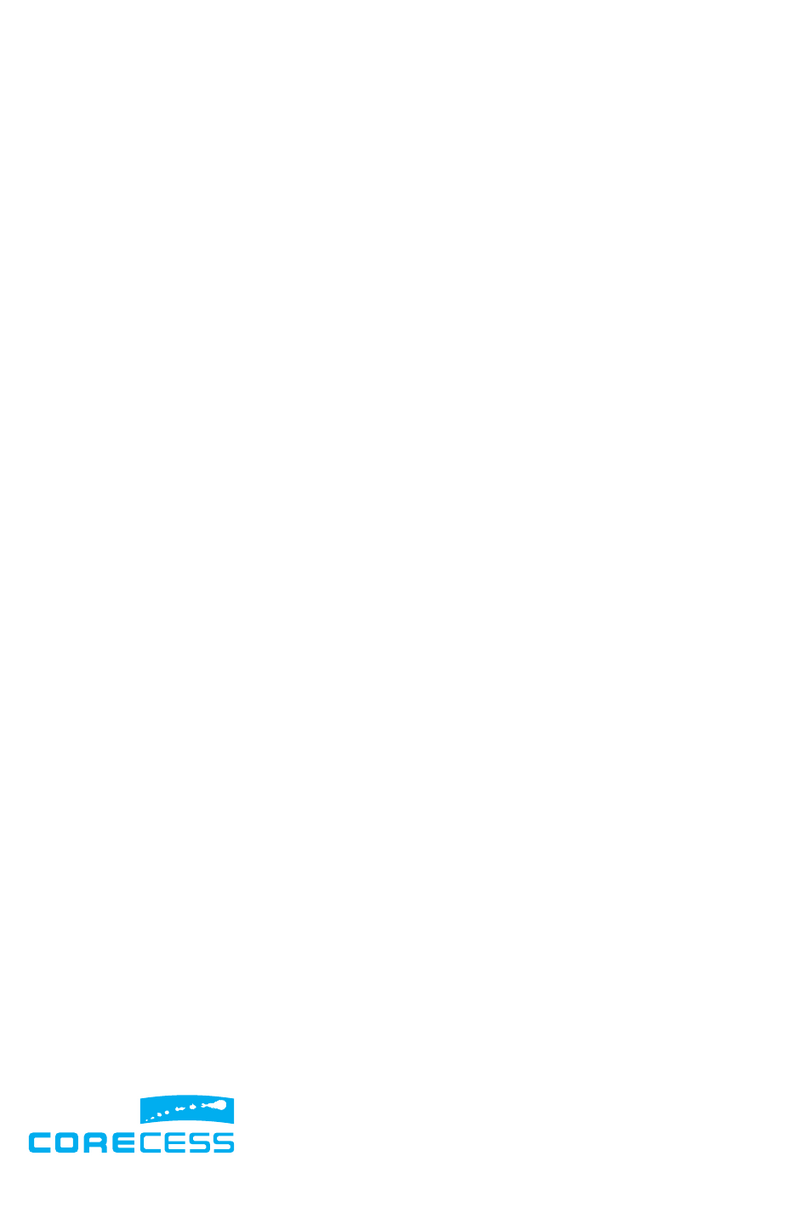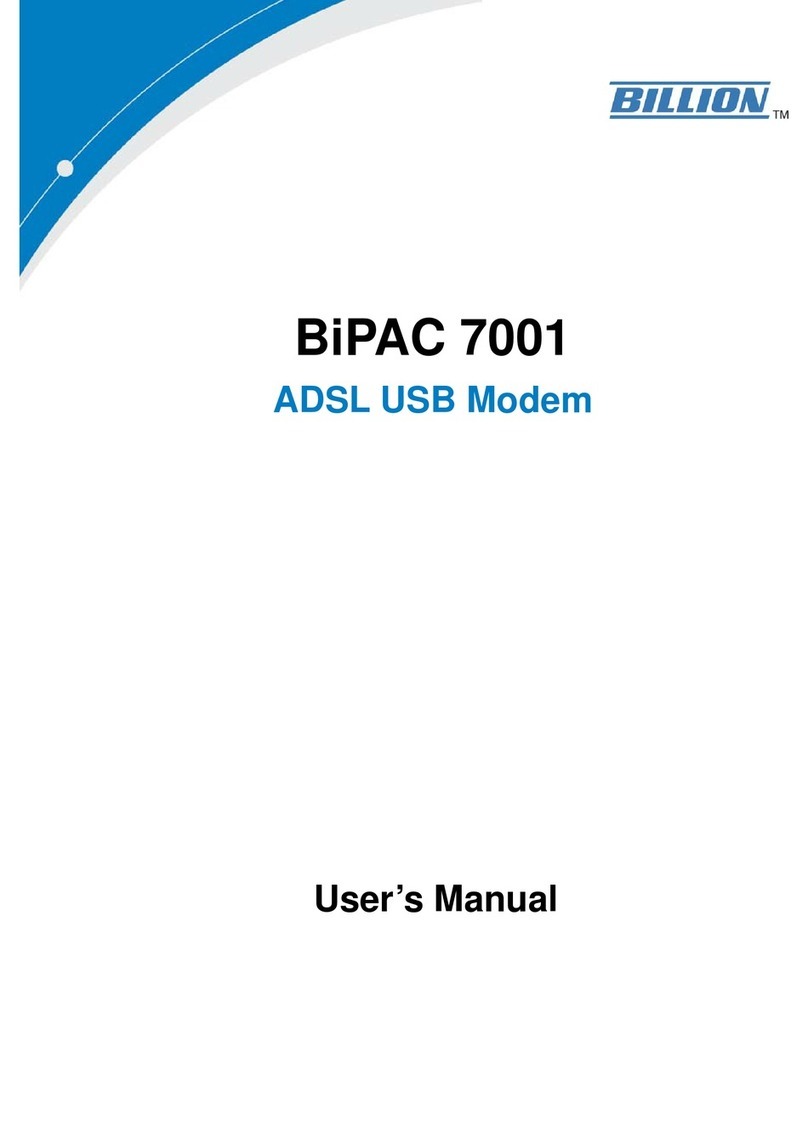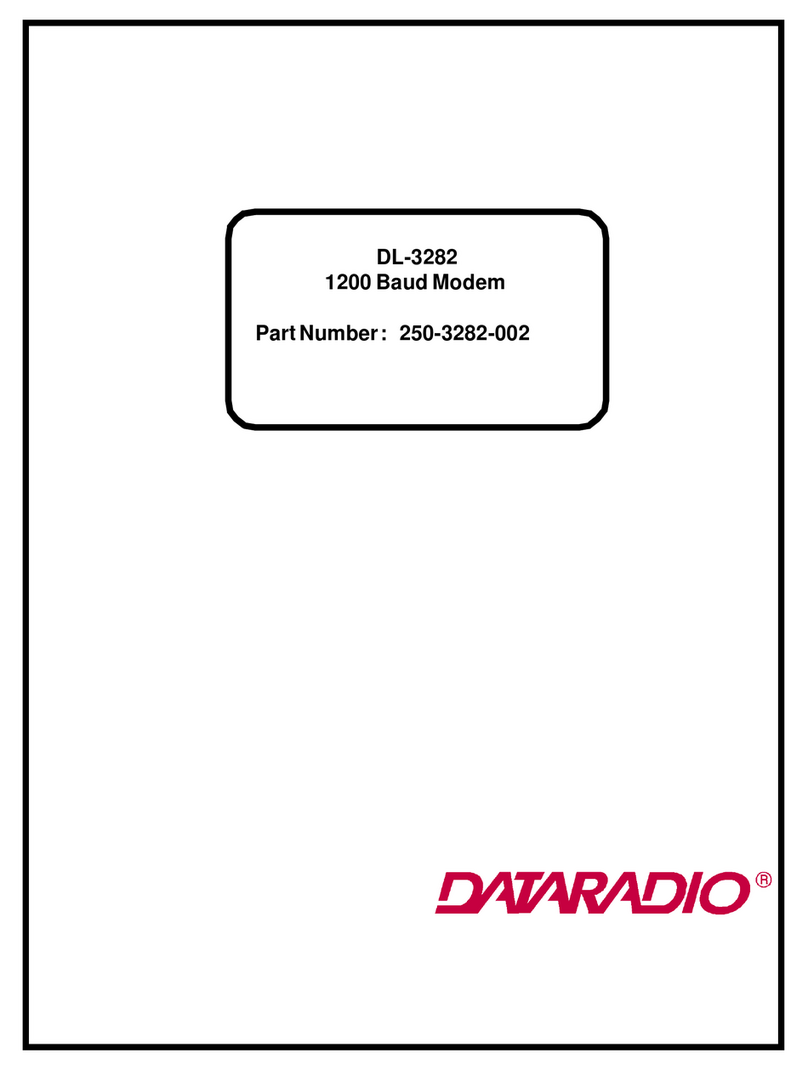Globalstar 9600 User manual

WELCOME
Today’s smartphones, and Wi-Fi enabled
devices, provide more options for staying in
touch with friends and family than ever before.
Unfortunately, they are dependent on the cellular
network. Now you can take your smartphones,
and Wi-Fi enabled devices, beyond cellular with
the world’s most reliable satellite hotspot.
DOWNLOADING & INSTALLING THE APP
You must have an activation code to send/receive
email & data via the Sat-Fi App.
Sat-Fi Data Voucher #:
Perform the following steps to install and activate
your Sat-Fi App:
1. On your smartphone download and install the Sat-Fi
App from either the Google Play Store or Apple Store.
2. On your smartphone, or computer that is connected
to the Internet, proceed to the Sat-Fi Product
Registration Page: http://www.globalstar.com/sat-fisetup
and complete the Product Registration Form. When
completed you will receive an email with your Sat-Fi
App username and password.
3. On your smartphone, or other wireless device,
open the Sat-Fi App and complete the User
Settings information.
4. Within the Sat-Fi App, select Settings > Connection
and select the Globalstar 9600 that corresponds to
your satellite phone.
5. Your device is now configured for email and data.
GLOBALSTAR 9600
QUICK START GUIDE
MAKING AN EMAIL/DATA CONNECTION
Perform the following steps to make an email/data
connection:
1. On your smartphone or other wireless device, turn
on your Wi-Fi connection and connect to the
Globalstar 9600 network:
wXa-XXX-XXXX
(XXX-XXXX is a unique identifier for that specific
Globalstar 9600)
2. Your smartphone, or other wireless device, will
register automatically (no password necessary).
3. On your smartphone, or other wireless device, open
the Sat-Fi App.
4. Select Mail > Email and compose an email to one of
your contacts.
5. When finished, select Send or Outbox. This places
your email in a Spool or Outbox folder along with any
other email you wish to send.
6. When you are finished composing all your email,
select Send/Receive Email. The Sat-Fi App will
initiate a data connection through the Globalstar
9600 and your email will be sent. Additionally, you
will receive any email that was waiting to be received.
NOTE: Android users may have to press their menu
button to enable email, compose and edit features.
GLOBALSTAR 9600 HARDWARE SETUP
Perform the following to setup your Globalstar
9600 system:
1.Connect the Globalstar GSP-1700 to the
Globalstar 9600 USB port using the supplied
GDK-1700 Data Cable.
NOTE: For the GSP-1600 & 2900, a GDK-G9600-USB
data cable will be required. Please see the connection
instructions that come with the cable.
2. Turn on your Globalstar Satellite Phone, extend
the antenna, and register with the Globalstar
Satellite Network.
3. On the Globalstar 9600, turn the Power Switch to ON.
SIMPLE TO USE!
Globalstar 9600 turns your smartphone or wireless
device into a satellite enabled device
1. Download and install the Sat-Fi App to your
smartphone or other wireless device.
2. Connect your device to the Globalstar Satellite
Phone via the Globalstar 9600 Wi-Fi connection.
3. The Globalstar 9600 links your device to the
Globalstar Satellite Network.
4. Your device is now connected for email and data.
Powered by the world’s newest, most modern
satellite network
Easily send and receive email from any Wi-Fi
enabled device
Conveniently use existing device contacts via
the Sat-Fi App
Fastest data speeds in the industry for sending
and receiving email
Connect up to 8 users to Globalstar 9600
at one time For more detailed information on your
Globalstar 9600, please visit Globalstar.com
to download the Globalstar 9600 User Guide
GSP-1700
Globalstar 9600
GDK-1700
For maximum performance, keep the
Globalstar 9600 and the Globalstar
Satellite Phone a minimum of 3 feet
apart from each other when making
a satellite connection.
3 FT APART
G9600 Quick Start Guide with French.indd 1 7/21/14 3:51 PM

WELCOME
Les téléphones intelligents et les dispositifs Wi
Fi d’aujourd’hui procurent plus de moyens de
demeurer en contact avec les amis et la famille
que jamais auparavant, mais ils dépendent du
réseau cellulaire. Heureusement, vous pouvez
maintenant utiliser votre téléphone intelligent
ou dispositif Wi Fi hors de la portée du réseau
cellulaire grâce au point d’accès par satellite le
plus fiable au monde.
TÉLÉCHARGEMENT ET INSTALLATION DE L’APPLI
Vous devez avoir un code d’activation pour envoyer/recevoir
des courriels et des données par l’entremise de l’appli Sat-Fi.
NOTE: L’appli Sat-Fi et certains documents d’enregistrement
n’existent qu’en anglais.
N du bon
Effectuez les étapes suivantes pour installer, puis activer
l’appli Sat-Fi :
1. Téléchargez l’appli Sat-Fi de Google Play ou d’Apple Store
vers votre téléphone intelligent, puis installez-la.
2. Au moyen de votre téléphone intelligent ou ordinateur
branché sur Internet, accédez à la page d’enregistrement de
produit : http://www.globalstar.com/sat-fisetup, puis remplissez
le formulaire d’enregistrement. Lorsque ce sera fait, vous
recevrez un courriel comprenant vos nom d’utilisateur et mot
de passe pour l’appli Sat-Fi.
3. Au moyen de votre téléphone intelligent ou d’un autre
dispositif sans fil, lancez l’appli Sat-Fi, puis entrez les
paramètres de l’utilisateur (user settings)
4. Dans l’appli Sat-Fi, sélectionnez Settings > Connection, puis
sélectionnez le routeur 9600 de Globalstar qui correspond à
votre téléphone par satellite.
5. Votre appareil est maintenant prêt pour la transmission de
courriels et de données.
ROUTER 9600 DE GLOBALSTAR
GUIDE DE DÉMARRAGE
ÉTABLISSEMENT D’UNE CONNEXION COURRIEL/DONNÉES
Effectuez les étapes suivantes pour établir une connexion
courriel/données :
1. Sur votre téléphone intelligent ou un autre dispositif sans
fil, établissez la connexion Wi-Fi, puis branchez-vous sur
le réseau du routeur 9600 de Globalstar.
wXa-XXX-XXXX
(XXX-XXXX est un identificateur unique pour le routeur
9600 de Globalstar en question.)
2. Votre téléphone intelligent ou autre dispositif sans fil
établit automatiquement une connexion avec le routeur
(aucun mot de passe n’est requis).
3. Sur votre téléphone intelligent ou un autre dispositif sans
fil, lancez l’appli Sat-Fi.
4. Sélectionnez Mail > Email, puis rédigez un courriel
destiné à l’un de vos contacts.
5. Lorsque c’est fait, sélectionnez Send ou Outbox afin
que votre courriel se retrouve dans le dossier Boîte
d’envoi (Outbox) avec les autres courriels à envoyer.
6. Lorsque la rédaction de tous les courriels est terminée,
sélectionnez Send/Receive Email. L’appli Sat-Fi
établira une connexion de transmission de données par
l’entremise du routeur 9600 de Globalstar, et vos
courriels seront envoyés. De plus, vous recevrez alors tous
les courriels en attente de réception..
NOTE: Les utilisateurs d’un produit Android pourraient avoir
à appuyer sur la touche menu pour activer les fonctions de
courriel, de composition et de modification.
CONFIGURATION MATÉRIELLE DU 9600 DE GLOBALSTAR
Effectuez les étapes suivantes pour configurer le système du
routeur 9600 de Globalstar :
1. Branchez le téléphone GSP 1700 de Globalstar sur le
port USB du routeur 9600 de Globalstar au moyen
du câble de données GDK 1700.
NOTE: Pour les téléphones GSP 1600 et 2900, un câble de
données GDK 9600 USB est requis. Veuillez consulter les
instructions de branchement qui accompagnent le câble.
2. Mettez votre téléphone par satellite de Globalstar
sous tension, déployez l’antenne, puis laissez le
téléphone établir une connexion avec le réseau
satellitaire de Globalstar
3. Mettez l’interrupteur d’alimentation du routeur 9600 de
Globalstar en position ON.
FACILE À UTILISER!
Le routeur 9600 de Globalstar transforme votre téléphone
intelligent ou dispositif sans fil en un dispositif par satellite.
1. Téléchargez l’appli Sat-Fi vers votre téléphone intelligent
ou un autre dispositif sans fil, puis installez-la.
2. Branchez votre dispositif sur le téléphone par satellite de
Globalstar par l’entremise de la connexion Wi-Fi du
routeur 9600 de Globalstar.
3. Le routeur 9600 de Globalstar relie votre dispositif au
réseau satellitaire de Globalstar.
4. Votre dispositif est maintenant branché et prêt pour la
transmission de courriels ou de données.
L’appareil utilise le réseau satellitaire le plus
récent et le plus moderne au monde.
Il permet de facilement envoyer et recevoir
des courriels au moyen de n’importe quel
dispositif Wi-Fi.
Il permet aussi d’utiliser le répertoire
téléphonique d’autres dispositifs grâce à
l’appli Sat-Fi.
Il offre les vitesses de transmission de données
les plus rapides de l’industrie pour l’envoi et la
réception de courriels.
Jusqu’à huit utilisateurs peuvent se brancher en
même temps sur le routeur 9600 de Globalstar.
Afin d’obtenir plus d’information sur votre routeur 9600
de Globalstar, veuillez accéder au site à l’adresse
Globalstar.com pour télécharger le guide de l’utilisateur
s’appliquant au routeur 9600 de Globalstar.
GSP-1700
routeur 9600 de Globalstar
GDK-1700
Pour obtenir les meilleurs résultats,
maintenez une distance d’au moins
1 m (3 pi) entre le routeur 9600
de Globalstar et le téléphone par
satellite de Globalstar pendant une
connexion par satellite.
3 FT APART
o
G9600 Quick Start Guide with French.indd 2 7/21/14 3:51 PM
Other manuals for 9600
7
Table of contents
Languages:
Other Globalstar Modem manuals
Popular Modem manuals by other brands

Comtech EF Data
Comtech EF Data CDM-700 Installation and operation manual

comwave
comwave Smart rg SR360N installation guide
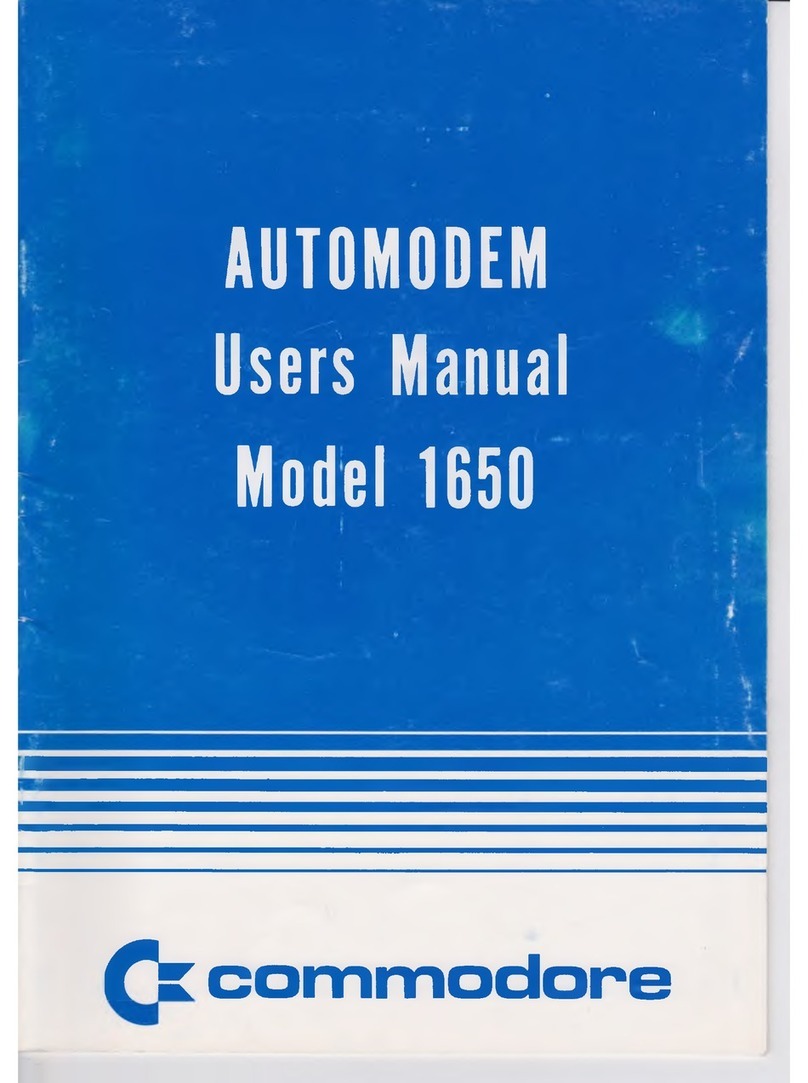
Commodore
Commodore 1650 user manual
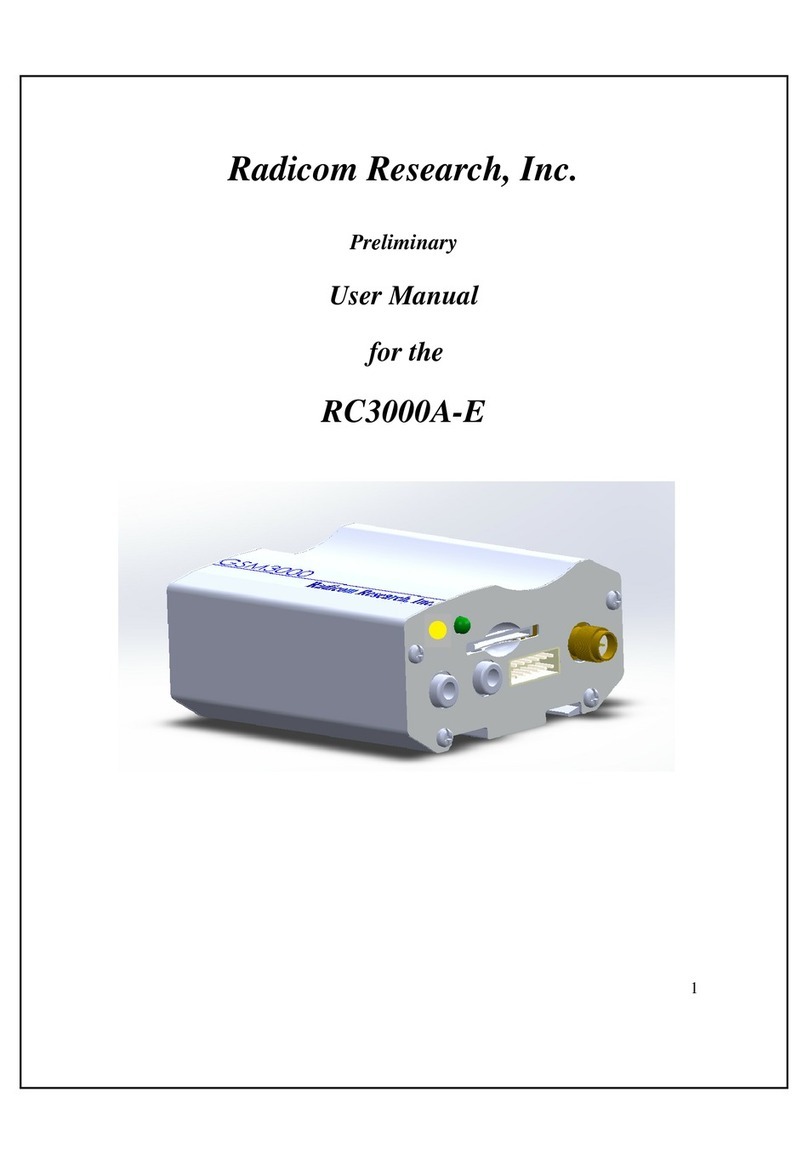
Radicom
Radicom RC3000A-E user manual

THOMSON
THOMSON TG585 Self-installation guide

Sierra Wireless
Sierra Wireless AIRPRIME WISMO218 Technical specifications

US Robotics
US Robotics Courier V.Everything 3CP3453 Getting started guide

Westermo
Westermo TR-36 user guide
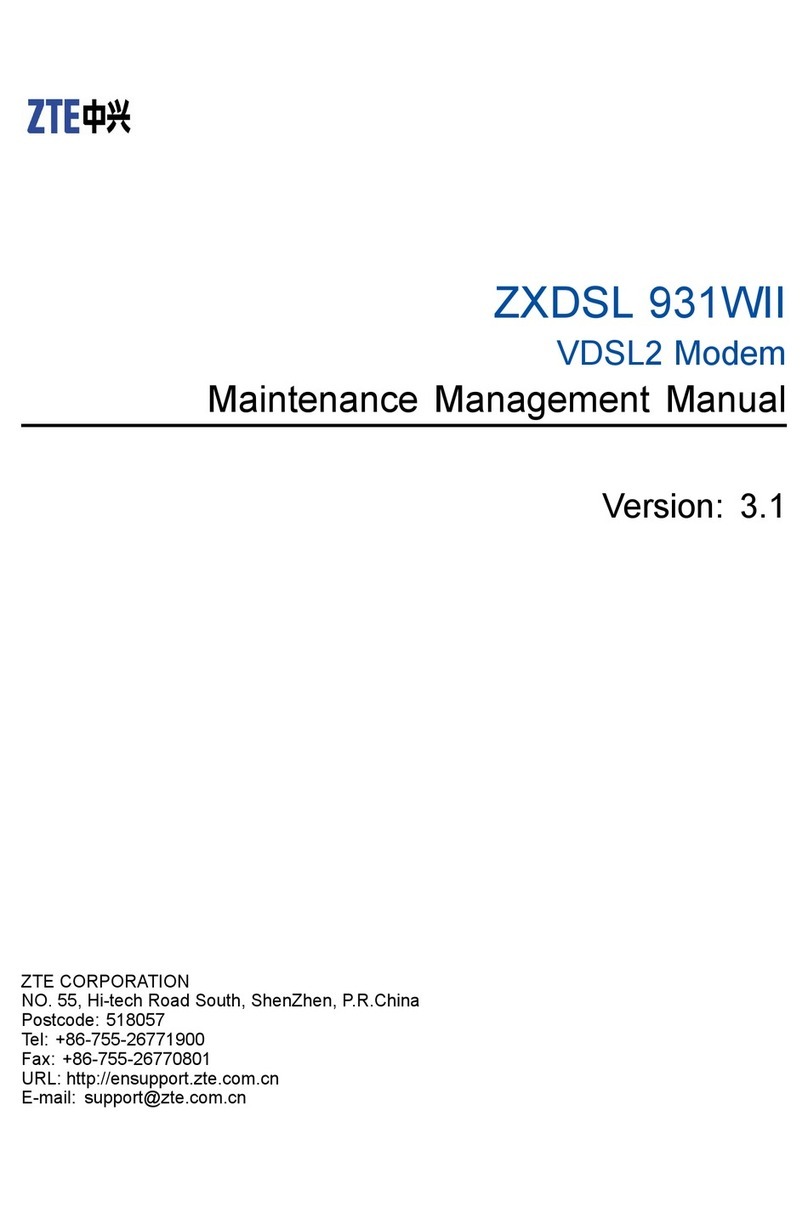
Zte
Zte ZXDSL 931WII Maintenance Management Manual

GreatSpeed
GreatSpeed GS-R250S Plus/Duo Installation Guide & Command Reference

Huawei
Huawei EC1705 manual

Teknik
Teknik TCM 8800 L QPSK - A/V user manual